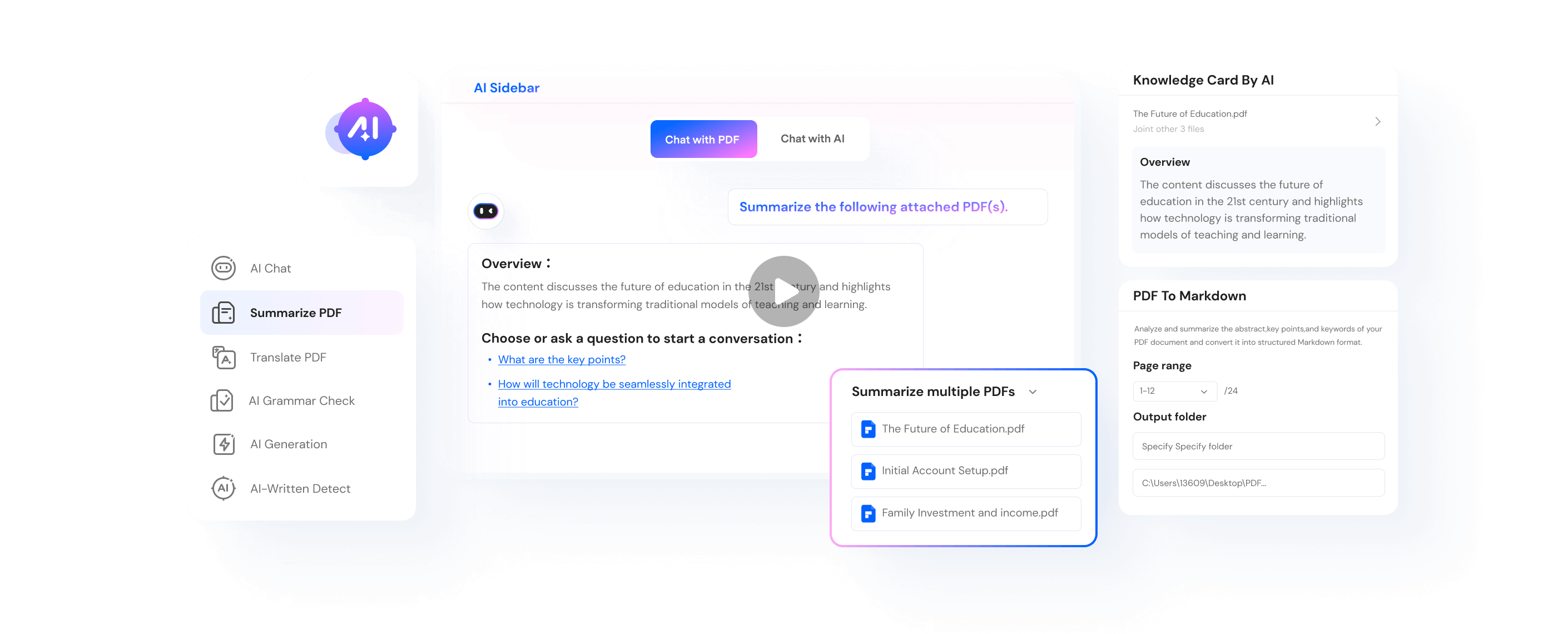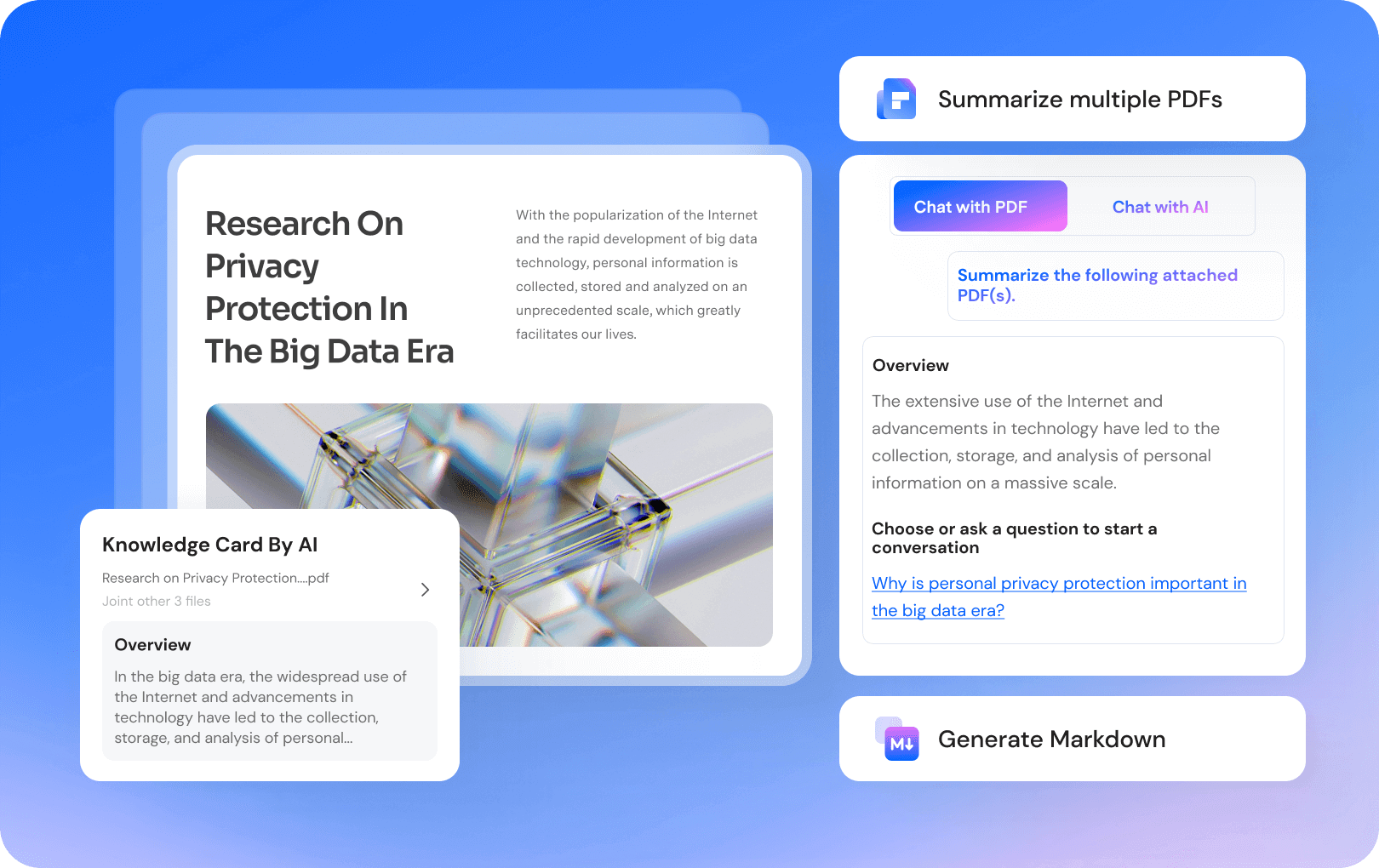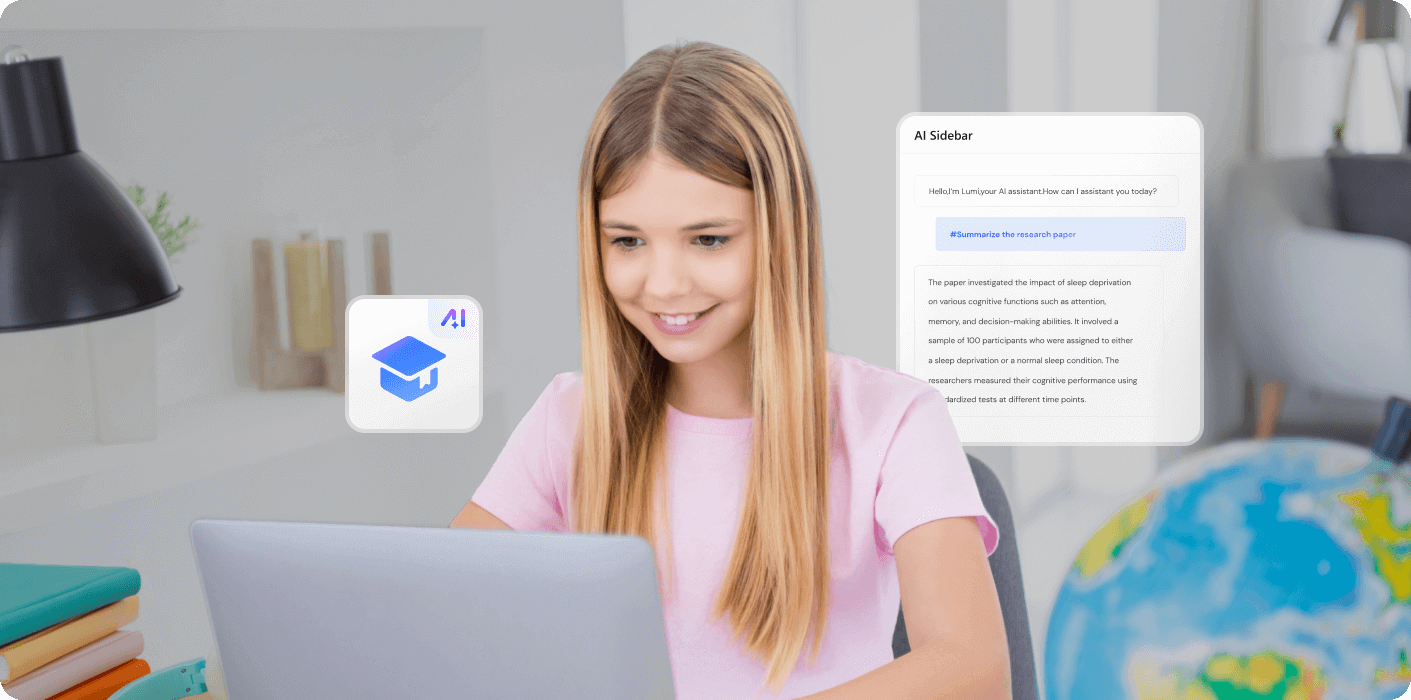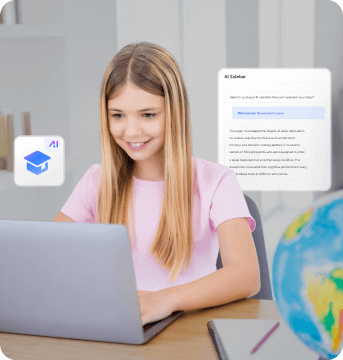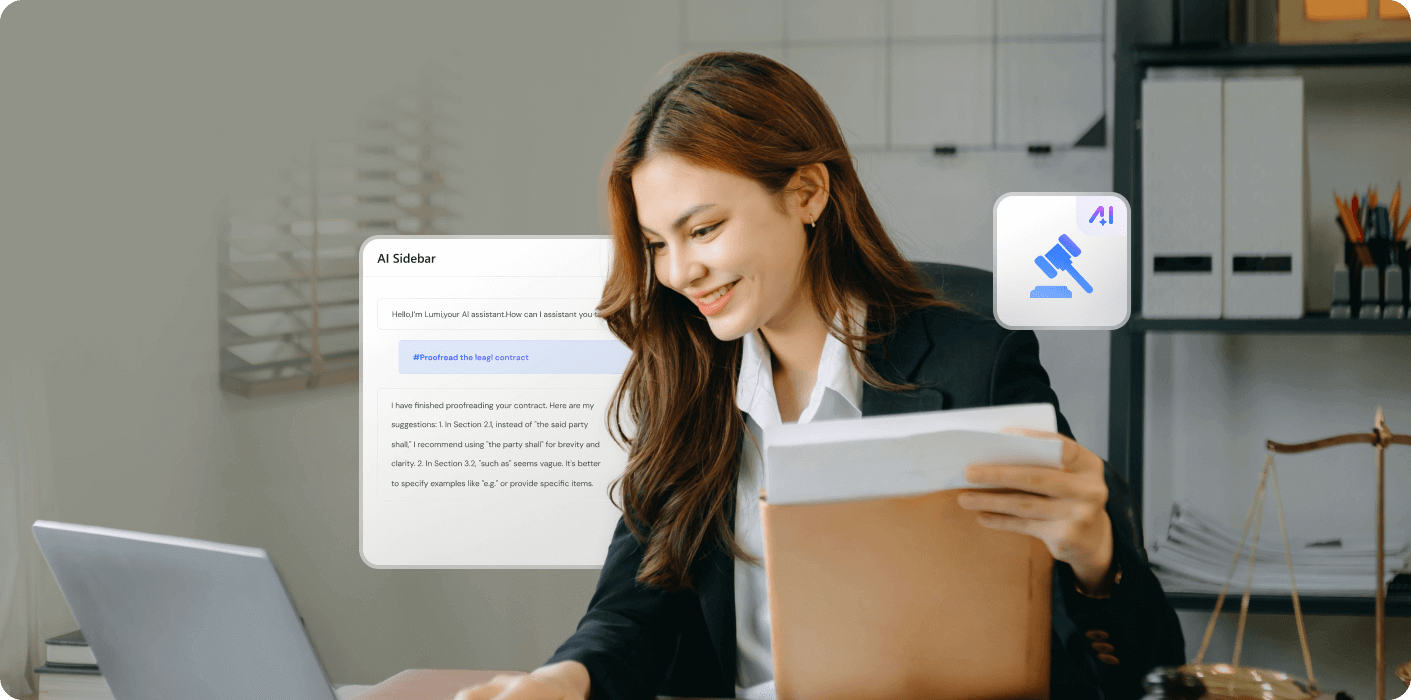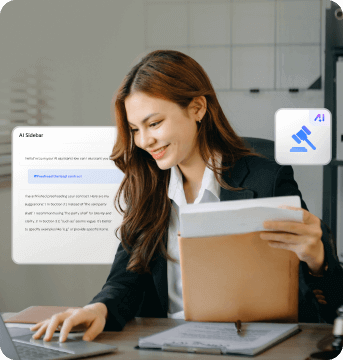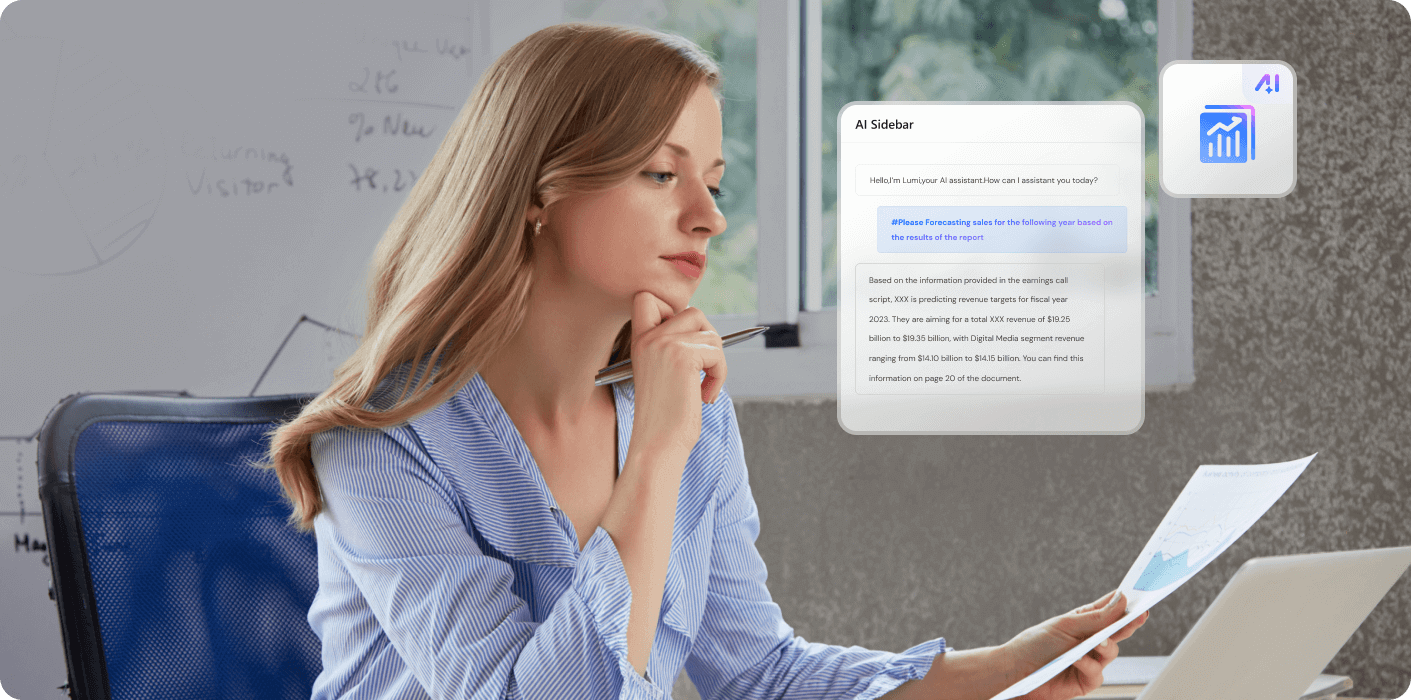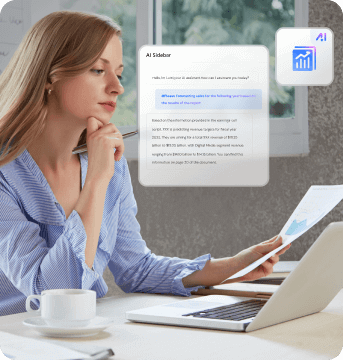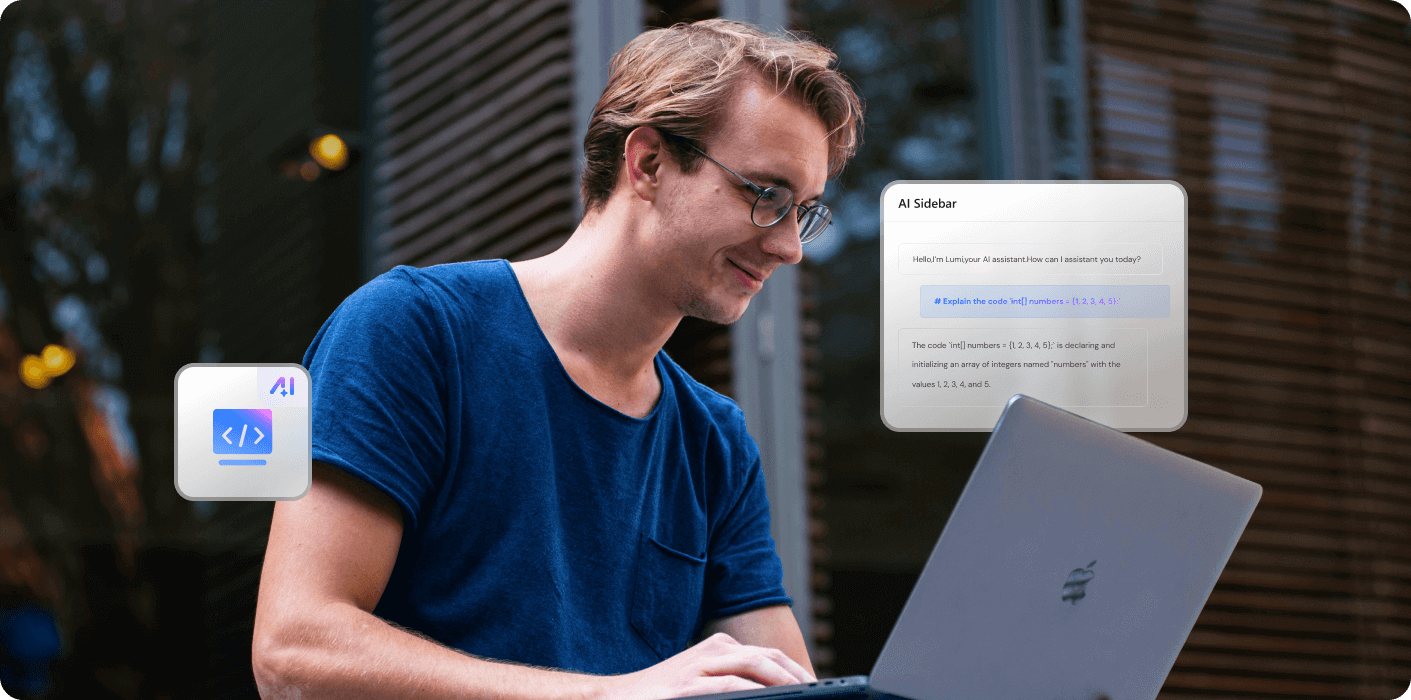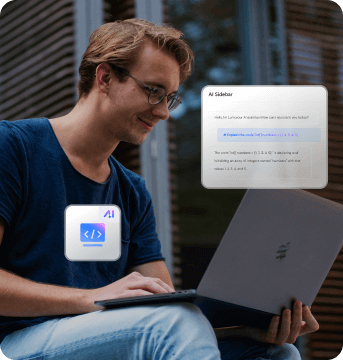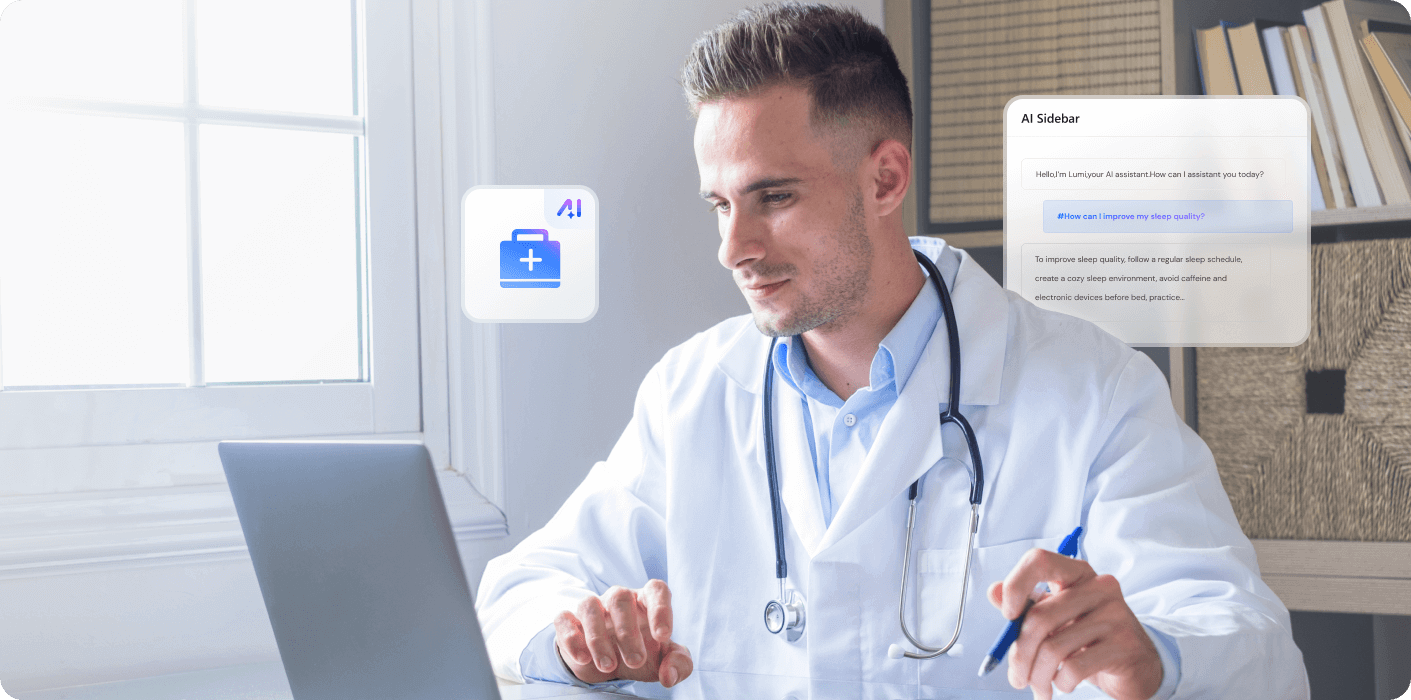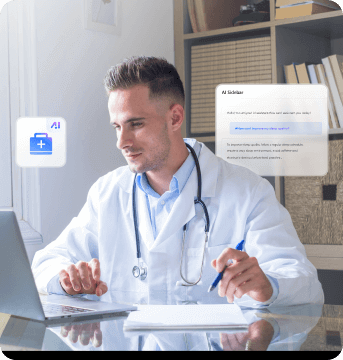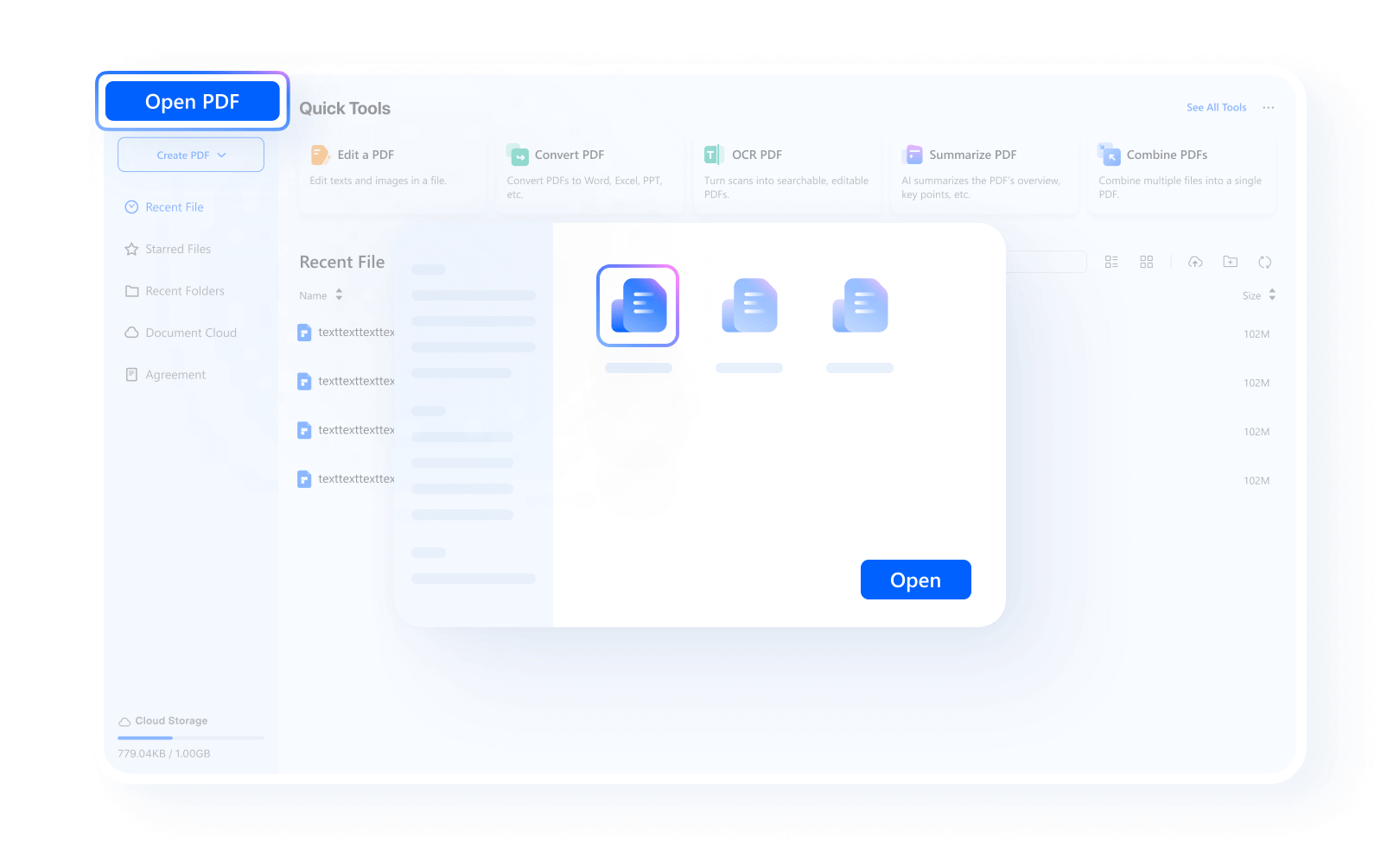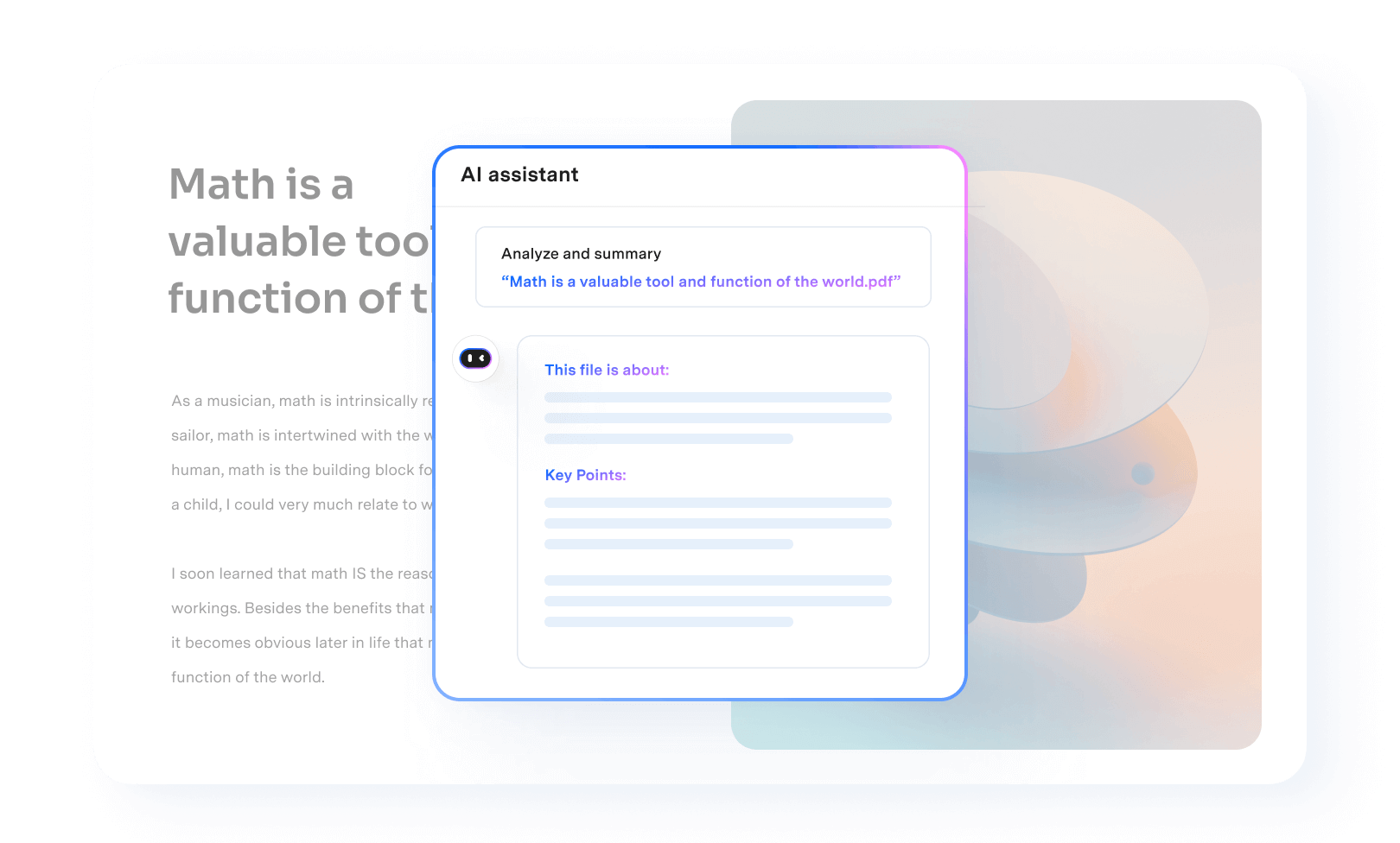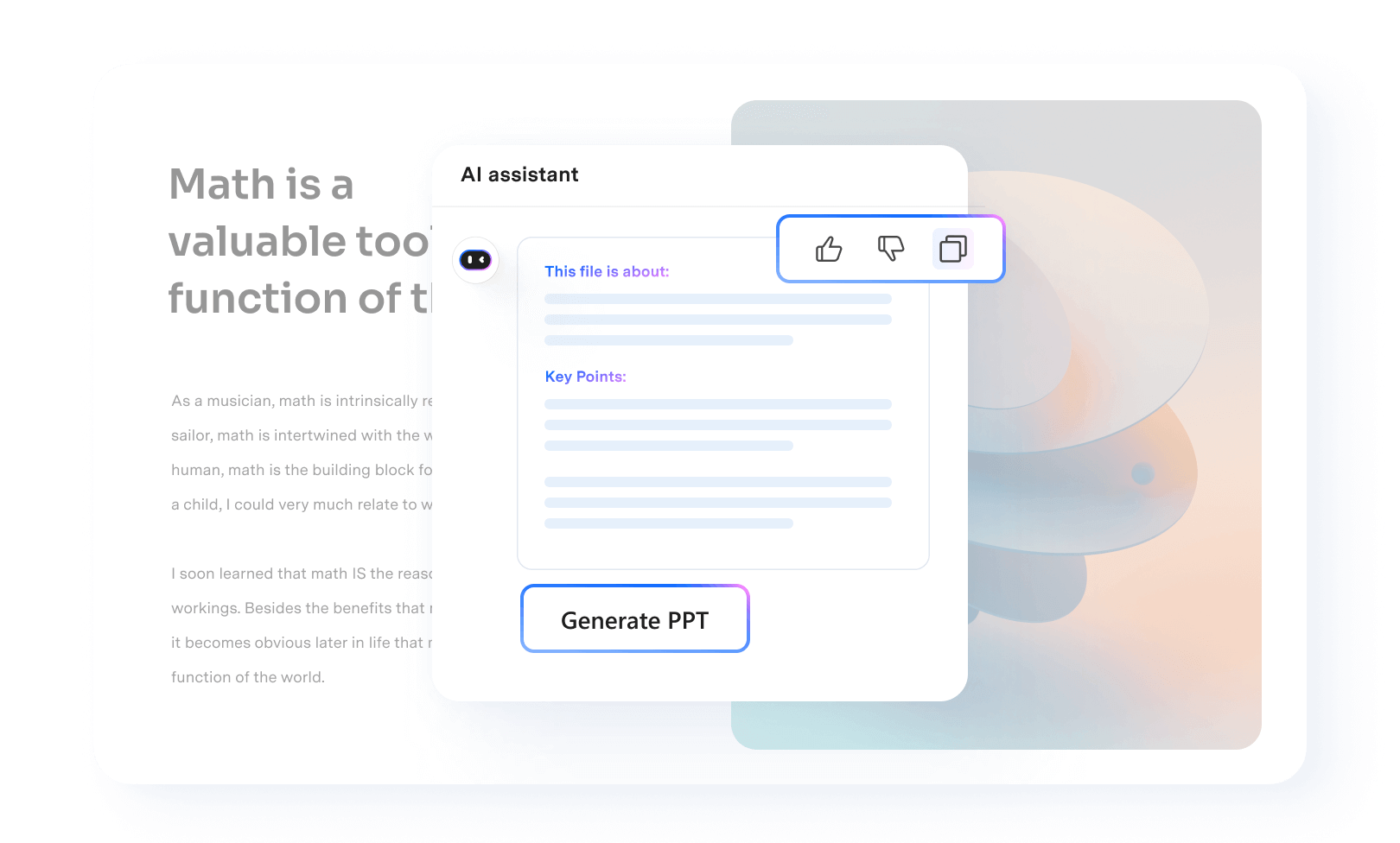必要な PDF ツールがすべてがそろう
PDFelementのAIツールでは、暗号化と当社のデータ保護規則の遵守を通じて、データのプライバシーを確保します。
分野やデバイスを選ばない、スマートなPDF分析AIツール
国際的な認証を受けた信頼できるPDF編集ソリューション
PDFelement は、G2の「2024年度最優秀ソフトウェア賞-トップ50のオフィス製品」を受賞し、ISO 27001 - 情報セキュリティ管理認証を取得し、PDF Association の認定メンバーです。



PDFドキュメントをスマートに分析
AI PDF ツールに関するよくある質問
複数のPDFと会話する方法はありますか?
PDFelementを使用すると、簡単に複数のPDFと会話することができます。PDFelementで最初のPDFファイルを開きます。右側のAIサイドバーをクリックし、会話ボックスの下にあるクリップ+アイコンを選択します。続いて他のPDFファイルをアップロードします。すべてのファイルがアップロードしたら、PDFelementのAIアシスタントを使用してすべてのPDFと同時に会話することができます。
AIでPDFからPPTを作成することができますか?
もちろんできます。PDFelementのAI PPT作成ツールを使用してPDFからプレゼンテーションを生成することができます。PDFelementでPDFを開きます。ツールバーの「AIアシスタント」をクリックし、「AIで生成」を選択してから「PPTを生成」を選択します。ブラウザーのポップアップページでテーマを選択し、「生成する」をクリックします。PPTが生成されるまで数秒待ちます。
PDFファイルを読むことができる無料のAIはありますか?
AIを使用してPDFを読むことができる無料のツールがいくつかあります。このツールには、HiPDF、LightPDF、AskYourPDF、ChatPDF、PDFGPT.IO、NaturalReader、AlgoDocsなどがあります。こういった無料の閲覧ツールでは、AIを使用してPDFを要約、リライト、解説、翻訳することができ、すぐに情報を正確に検索し、データを抽出することができます。さらに、こういったAIを使用するPDF閲覧ツールには、ドキュメント内の特定のコンテンツの検索、要約、テキストの翻訳などの追加機能があります。
AIを使用するPDF文法チェッカーはありますか?
多くのAI文法チェッカーは総合的な編集ツールに含まれていて、コンテンツの修正、洗練、改善ができるように設計されています。たとえば、Grammarlyは人気のある選択肢で、複数のデスクトップ、モバイルプラットフォーム、ブラウザー、アプリで動作します。自動的に文法をチェックし、簡潔さ、明確さ、エンゲージメントを確認します。もうひとつの選択肢はWordtuneです。これはスペルと文法のエラーを修正するオンライン編集ツールです。PDFファイルの文法チェッカーが必要であれば、PDFelementにはAI搭載のPDF文法チェッカーがあります。このツールでは、文法の間違い、スペルミス、トーンのばらつき、単語の選択の問題を特定して修正し、PDFドキュメントの全体的な品質を向上させることができます。
PDFを分析することができるAIはありますか?
PDFファイルの分析に使用できるAIツールがいくつかあります。PDFファイルをChatGPTにアップロードして分析することができます。また、その他のPDF分析ツール、PDFgear、ChatPDF、Unriddle.AIを選択することができます。もうひとつの選択肢はPDFelementで、これはAI搭載のすぐれたPDF編集ツールです。PDFelementではPDFを分析、要約、重要な点を抽出することができます。さらに、PDFの翻訳やさまざまな言語の理解に使用することができます。
PDFを要約してMarkdownにすることはできますか?
PDFelementで簡単にPDFを要約してMarkdownにすることができます。PDFelementでPDFを開きます。「ホーム」の下にある2段目のツールバーの「AIアシスタント」ボタンをクリックし、「AIで生成」を選択し、「マークダウンを生成」をクリックします。「ページ範囲と出力フォルダーを設定し、「変換する」をクリックします。PDFはMarkdownファイルに変換されます。
テキストがAIかどうか確認する方法はありますか?
PDFelementのAIで書かれたテキストをチェックする機能を使用して、テキストがAIで生成されたかどうかを特定することができます。PDFelementでPDFを開きます。「ホーム」の下にある2段目のツールバーの「AIアシスタント」ボタンをクリックし、「AIチェック」を選択します。PDFelementは、アルゴリズムを使用してPDFの言語パターンを分析し、PDFが人によるものかAIまたは部分的にAIで生成されたものかどうかを判断します。さらに、このツールではAIで生成された可能性のある文章を強調表示します。
スキャンしたPDFを英語に翻訳する方法はありますか?
PDFelementを使用して、簡単にスキャンしたPDFを英語に翻訳することができます。スキャンしたPDFをPDFelementにインポートし、OCRをクリックします。認識言語とページ範囲を選択し、「適用」をクリックします。OCRが完了したら、「ホーム」の下にある2段目のツールバーの「AIアシスタント」ボタンをクリックし、「AIで翻訳」を選択し、「PDFを翻訳」をクリックします。出力する言語として「英語」を選択し、「翻訳する」をクリックします。スキャンしたPDFをシームレスに英語に翻訳することができます。